
Spisu treści:
- Krok 1: Połącz Czur z komputerem. Umieść czarną podkładkę pod kamerą. Pobierz oficjalne oprogramowanie
- Krok 2: Umieść książkę pod kamerą
- Krok 3: Podgląd oprogramowania i proces
- Krok 4: Użyj pedału nożnego, aby szybko zeskanować całą książkę
- Krok 5: Kolejne przydatne narzędzie: przycisk ręczny
- Krok 6: Zrób e-booka
- Krok 7: Wyniki
- Autor John Day [email protected].
- Public 2024-01-30 11:33.
- Ostatnio zmodyfikowany 2025-01-23 15:03.

Będąc studentem na kierunku Inżynieria Chemiczna, zwykle mam masę
podręczniki, książki techniczne i notatki do zeskanowania (czasem do druku) Od jakiegoś czasu szukałem wydajnego skanera książek, ale większość z nich jest droga, ekstremalnie ogromna. Wkrótce znalazłem skaner książek o nazwie Czur, który w rzeczywistości jest skanerem Semi-DIY. Po kilku miesiącach używania go, myślę, że może to dobry wybór dla studentów lub kogoś, kto jest entuzjastą kolekcji książek. (Znalazłem pytanie kilka dni temu i chciałbym tutaj podzielić się swoim doświadczeniem.)
Więc… zacznijmy!
Krok 1: Połącz Czur z komputerem. Umieść czarną podkładkę pod kamerą. Pobierz oficjalne oprogramowanie

Krok 2: Umieść książkę pod kamerą

Uwaga: tutaj musisz nosić nakładki na palce, aby nacisnąć książkę. I skręć
strona. To część DIY.
Krok 3: Podgląd oprogramowania i proces


Uwaga: musisz wybrać odpowiednie przetwarzanie
Tryb w oprogramowaniu. W przypadku książek wybierz Strony widzące. Tutaj również wybieram tryb koloru czarno-białego (aby zrobić ebook). Lewa strona pokazuje podgląd skanowania.
Krok 4: Użyj pedału nożnego, aby szybko zeskanować całą książkę


Kiedy naciśniesz pedał, możesz używać rąk do przewracania stron i pozwalania jednemu
stopkę, aby rozpocząć skanowanie zamówienia.
Krok 5: Kolejne przydatne narzędzie: przycisk ręczny

Podczas skanowania dokumentów użycie przycisku ręcznego jest
bardzo wydajne (bo nie trzeba ich obracać)
Krok 6: Zrób e-booka


W interfejsie oprogramowania możesz przetwarzać i zmieniać tryb koloru dla
kolejna szansa. Tutaj możesz zobaczyć różne wyniki w różnych trybach.
Następnie wybierz Eksportuj, aby wygenerować dokumenty PDF.
Krok 7: Wyniki


To są ostateczne wyniki (tylko w celach informacyjnych. Tym razem zeskanowałem 20 stron)
Zalecana:
DIY przystępna cenowo opaska monitorująca aktywność fizyczną: 6 kroków

Zrób to sam niedrogi monitor fitness: ta instrukcja obsługi zawiera wszystko, co musisz wiedzieć, aby stworzyć własny, niedrogi monitor zdrowia i kondycji, jednocześnie zdobywając przydatne umiejętności kodowania
Jak przekonwertować dowolny plik multimedialny do jego różnych formatów: 6 kroków

Jak przekonwertować dowolny plik multimedialny do jego różnych formatów: Istnieją różne konwertery plików multimedialnych, których możemy użyć. W sieci moim ulubionym konwerterem multimediów online jest: http://www.mediaconverter.orgW tym prostym samouczku użyjemy „Fabryki formatów”, która jest niesamowitym uniwersalnym konwerterem plików multimedialnych
Jak przekonwertować tekst na dźwięk za pomocą Notatnika !!: 8 kroków

Jak przekonwertować tekst na dźwięk za pomocą Notatnika !!: Ten instruktaż pokaże Ci, jak przekonwertować tekst na dźwięk za pomocą NotatnikaZasubskrybuj mój kanałDzięki
CAD IV Uchwyt na książkę #HOWEST #D4E1 #IPO: 35 kroków
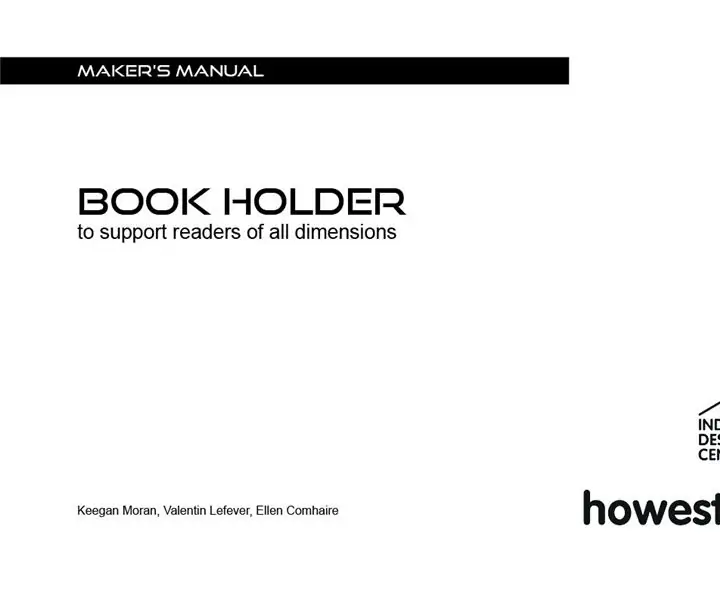
CAD IV Book Holder #HOWEST #D4E1 #IPO: Wspornik książki został pierwotnie zaprojektowany dla Cornelisa. Cornelis jest młodym optymistą, który jest przykuty do wózka inwalidzkiego z powodu dystrofii mięśniowej. To powoduje, że jego siła mięśniowa stopniowo spada i zmusza go do leżenia płasko na co najmniej 1
Jak przekonwertować zwykły G-Shock DW-5600 na wyświetlacz negatywowy: 8 kroków (ze zdjęciami)

Jak przekonwertować zwykły G-Shock DW-5600 na wyświetlacz w negatywie: Ten projekt był dla mnie trochę bardziej ryzykowny i, jak zobaczysz, jest nieco bardziej skomplikowany niż niektóre inne projekty, które zrobiłem z moimi G-Shockami . Wiąże się to z robieniem paskudnych rzeczy na ekranie G-Shocka, więc jeśli jesteś słaby
